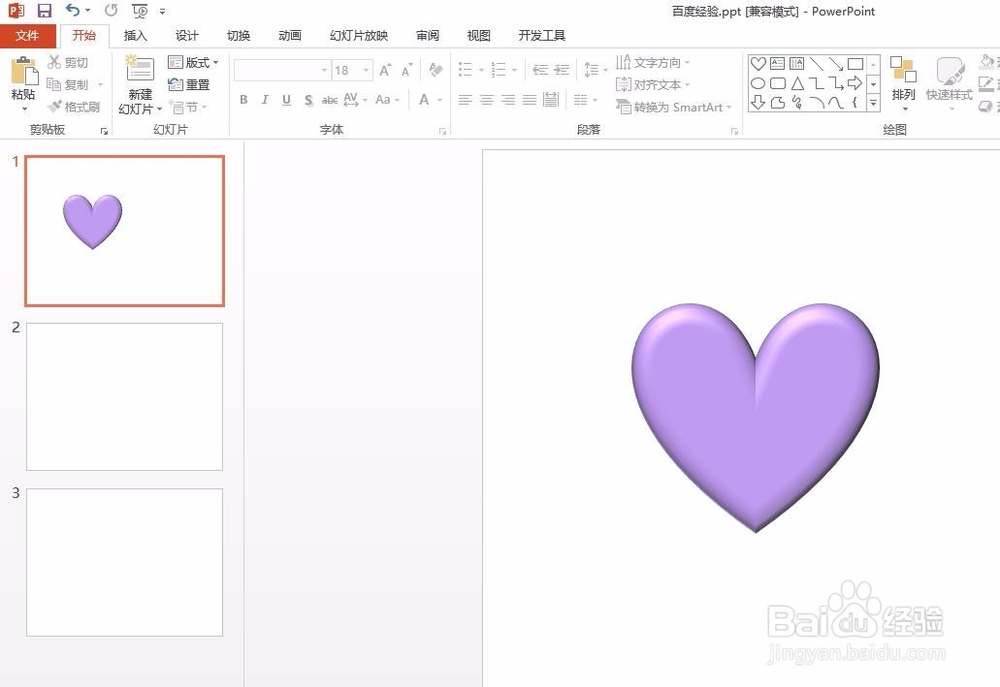在做ppt的时候,经常会需要添加一个图形,我们一般都是添加平面图形,那么PPT怎么设置图形的立体效果呢?下面就来介绍一下PPT中设置图形的立体效果的方法,希望对你有所帮助。

工具/原料
软件版本:Microsoft Office 2013
操作系统:win7系统
PPT怎么设置图形的立体效果
1、第一步:打开一个需要添加立体效果图形的PPT,选择菜单栏“插入--形状”中需要的形状,这里选择心形。
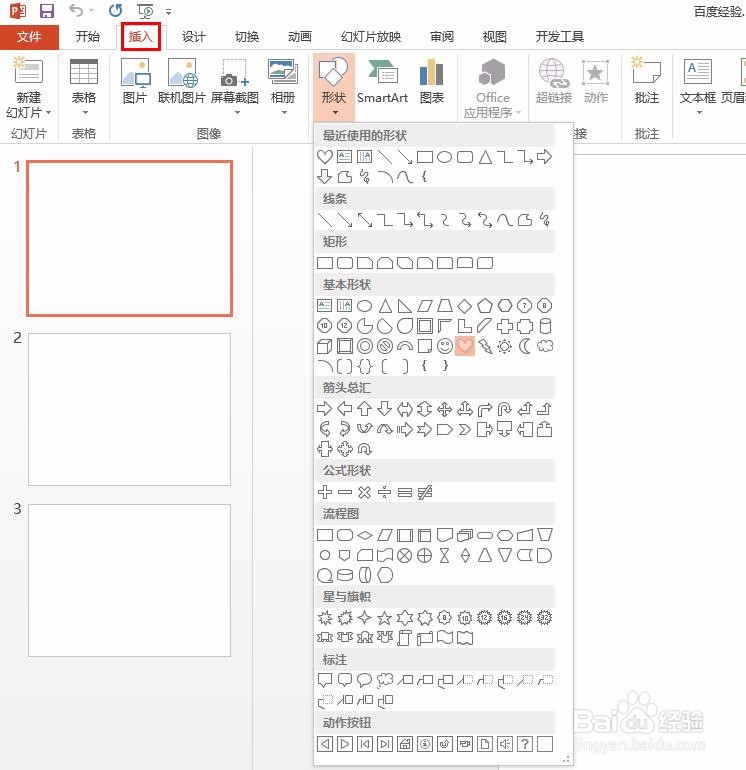
2、第二步:按住鼠标左键在幻灯片中拖出一个心形。

3、第三步:切换至“格式”菜单中,在“形状填充”下拉菜单中选择喜欢的颜色。
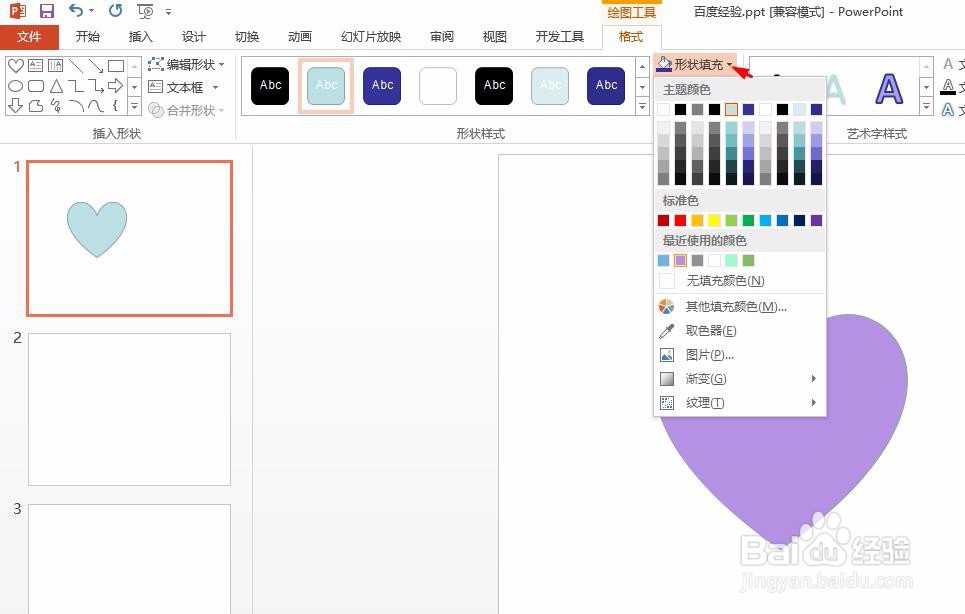
4、第四步:还是在“格式”菜单中,单击“形状效果”后面的小三角,选择“棱台”中的“三维选项”。
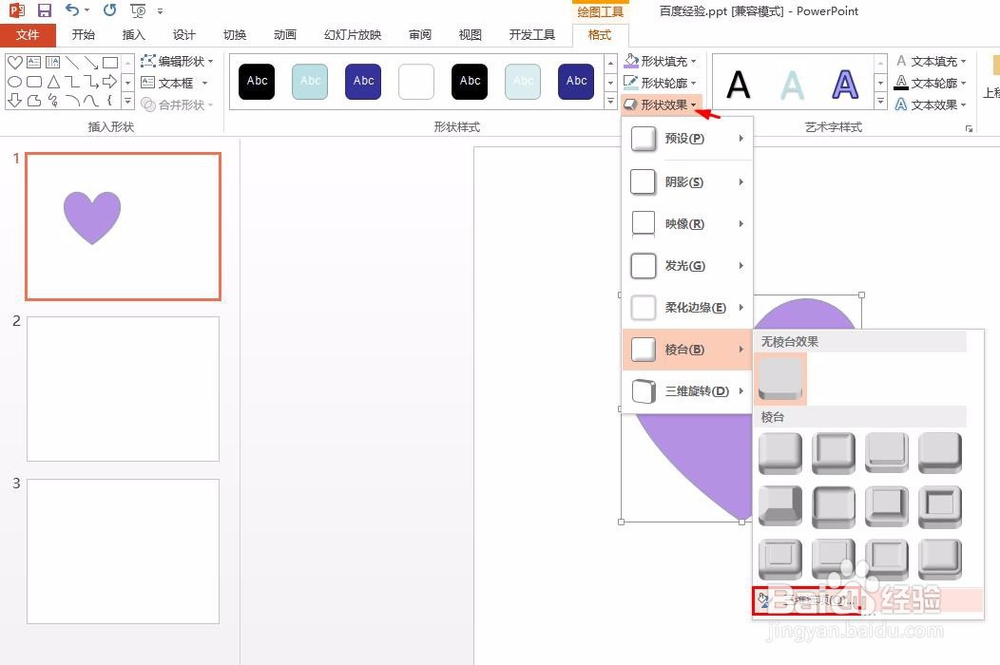
5、第五步:在右侧弹出的“设置形状格式”面板中,调整顶部棱台和底部棱台参数,根据形状变化情况调节即可。

6、第六步:关闭“设置形状格式”面板,设置完成,立体图形效果如下图所示。